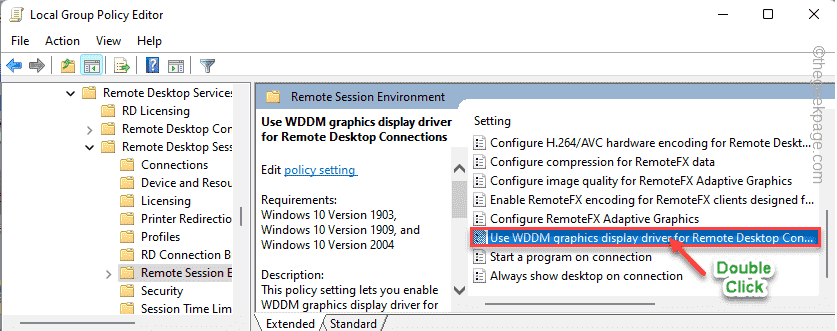- Estar seguro mientras está en línea es de suma importancia, especialmente para las empresas.
- Se puede perder información valiosa, o peor si las comunicaciones no están seguras.
- Esta breve guía le ayudará a activar esta función en solo unos minutos.
- Tenga en cuenta que el proceso no es el mismo para empresas y usuarios individuales.
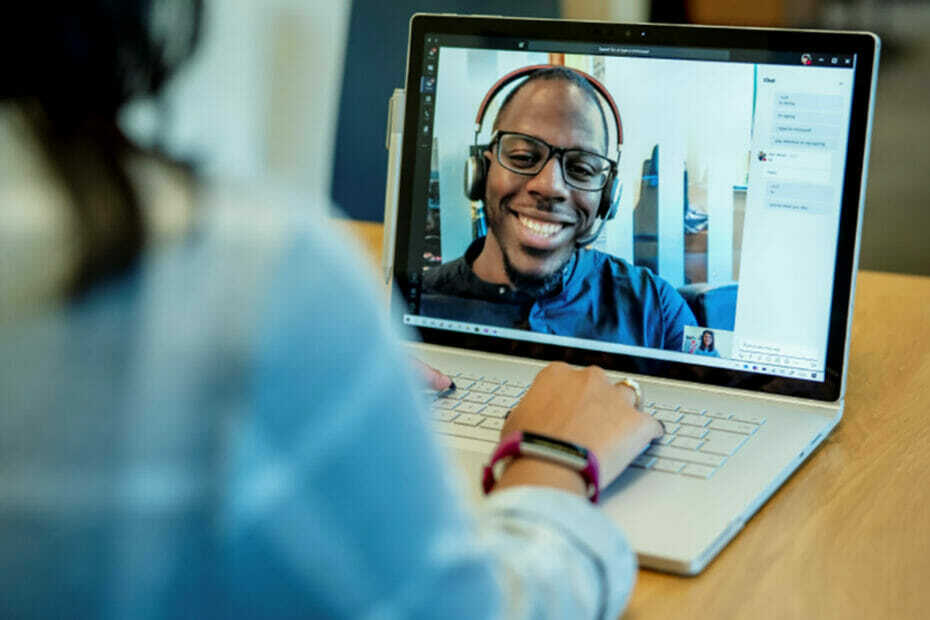
¿Qué es lo que valoramos por encima de todos los demás cuando hablamos de comunicación online? Sabemos que algunos de ustedes quizás hayan adivinado la calidad del sonido, la velocidad de Internet o una calidad de imagen superior.
Y no te equivocas en absoluto, pero la seguridad debería ser lo más importante para todos, especialmente porque todos vimos lo inseguro que puede ser Internet.
Si desea asegurarse de que nadie esté fisgoneando en sus llamadas de Teams, debe saber que Microsoft le permite cifrar sus llamadas de Teams uno a uno.
Esto evitará que terceros interesados o invitados no deseados escuchen sus temas delicados. Entonces, ahora que lo sabe, le mostraremos cómo habilitar esta función.
¿Cómo puedo configurar el cifrado de extremo a extremo de Microsoft Teams?
Es un proceso bastante simple y esta guía rápida le mostrará cómo proteger sus llamadas de Microsoft Teams habilitando el cifrado de extremo a extremo a través del centro de administración de Teams.
- Inicie sesión en su Centro de administración de equipos usando sus credenciales seguras.
- Navega a la sección llamada Otros ajustes, y luego haga clic en Políticas de cifrado mejoradas.
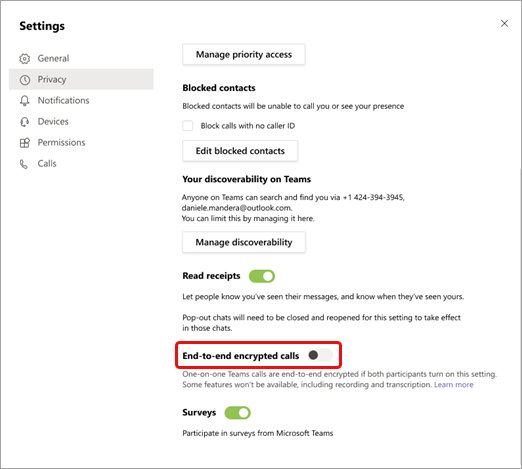
- Nombra la nueva política, luego para Cifrado de llamadas de un extremo a otro, elija usuarios que puedan activarlo.
- Ahorrar su póliza recién creada.
- Asigne su nueva póliza a usuarios, grupos o todo su grupo de inquilinos.
Tenga en cuenta que incluso si el administrador de TI de su empresa ha configurado la política de cifrado mejorada, no se implementará automáticamente para que los usuarios de Microsoft Team obtengan E2EE en llamadas individuales.
Una vez que se haya creado la política, los usuarios deberán habilitar manualmente el cifrado de extremo a extremo para sus llamadas unidireccionales.
- En la parte superior derecha de la ventana Equipos, haga clic en los tres puntos y seleccione Ajustes.
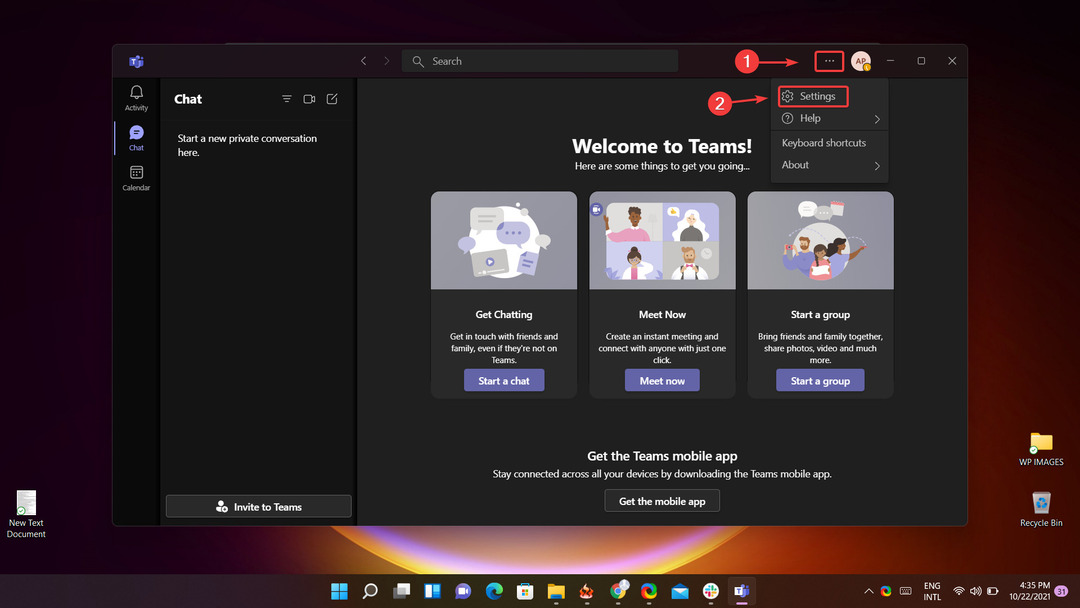
- Seleccione Intimidad.
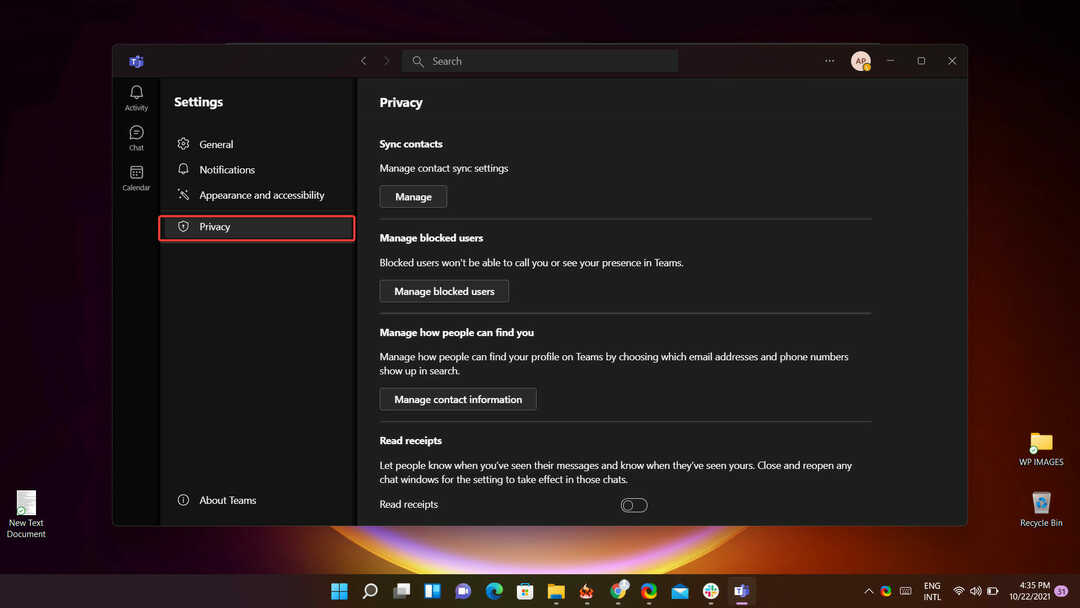
- Active las llamadas cifradas de extremo a extremo activando el interruptor.
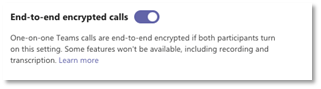
Esto se puede hacer simplemente en la esquina superior derecha de la ventana de Equipos, donde puede seleccionar el imagen de perfil o los puntos suspensivos junto a la imagen de perfil y luego seleccione Configuración, y luego Intimidad.
Luego, se lo revisará con una palanca que le permitirá encender y apagar el cifrado de extremo a extremo para las llamadas de Microsoft Teams.
¿Te ayudó este artículo? Háganos saber en la sección de comentarios.